Bundan önceki makalelerimizde Windows Server 2019 üzerinde RDS rolümüzü kurup temel yapılandırmaları gerçekleştirmiştik. Bu makaleye aşağıdaki link üzerinden ulaşabilirsiniz;
Bu makalemizde kurulumu tamamlanmış olan RDS sunucu üzerinde RemoteApp uygulamalarının kullanıcı bilgisayarında Metro Ara yüze otomatik olarak eklenmesi işlemini yapıyor olacağız.
Bu işlem kullanıcı deneyimi açısından kolaylık sağlayan işleri hızlandıracak bir işlev olarak öne çıkmakta. Klasik olarak kullanıcı start menümüz aşağıdaki gibi gelmekte. Biz buraya RDS üzerindeki uygulamaları ekliyor olacağız. Bu işlem Windows 8 ve sonrasındaki işletim sistemlerini kapsamakta.
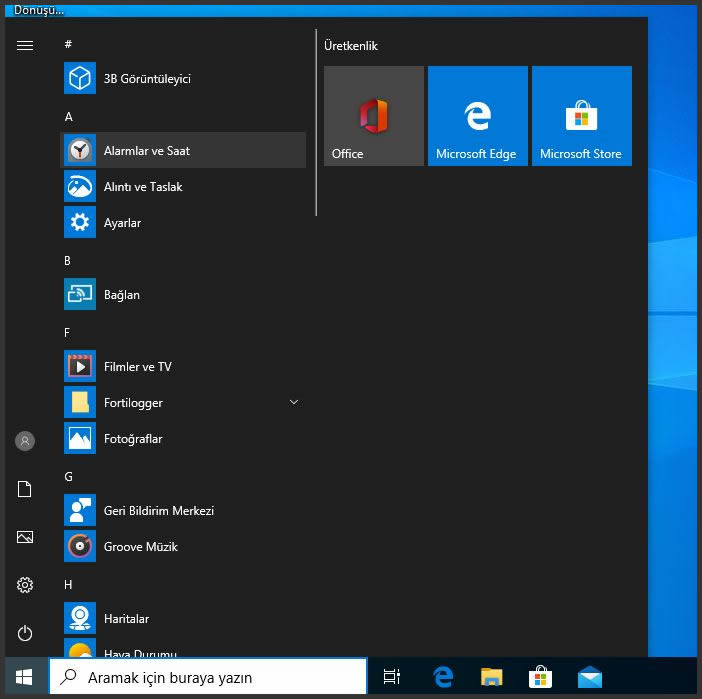
RemoteApp ve Masaüstü Bağlantıları’nı açalım.
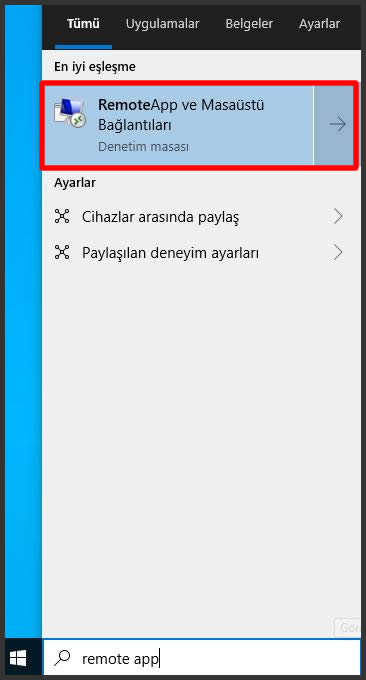
Açılan ekranımızda RemoteApp ve masaüstlerine eriş linkine tıklayalım.
Açılan ekranda RDS ortamımızdaki bağlantı bilgisini aşağıdaki örnekte olduğu gibi kendi yapımıza uyarlayarak girelim.
Yapılacak olan işlemlerin bir özeti geldi. İleri butonuna tıklayarak işlemi başlatalım.
RDS ortamında bize sağlanan uygulamalara erişim için hesap bilgilerimizi girelim Tamam butonuna tıklayalım.
Girdiğimiz bilgiler teyit edildikten sonra bize atanan bir çalışma kaynağına bağlantı işlemimiz sağlandı. Size atanan uygulamalara göre buradaki sayı artabilir. Sonradan atanan uygulamalar için tekrar tekrar bağlantı yapmadan mevcut bağlantının güncellenmesi yeterli olacaktır.
Bağlantı kaynağımız eklendi. Mevcut kaynaklar görüntülenip, güncellenip yine bu ekran üzerinden kurulan bağlantının kaldırılması mümkündür.
Start menüsünü kontrol ettiğimizde uygulamamızın Çalışma kaynağı olarak Metro Ara yüz üzerine eklendiğini görebiliyoruz.
Kaynağa erişim için tıklayıp çalıştıralım.
Uygulamanın sorunsuz olacak çalıştığı görülmekte.
Uygulamamız mimari olarak birçok parametre, veri tabanı ve sistem gereksinimi barındırmakta ancak sorunsuzca çalışmakta.
Quick deployment metodu ile kurduğumuz ve ayarlarını yaptığımız Windows Server 2019 RDS makalemizin sonuna geldik. Yararlı olması dileğiyle.
